Plusieurs fois dans le même Windows session, nous utilisons la fonction de capture d'écran pour toutes sortes de tâches. Nous y parvenons en appuyant sur un bouton, mais quand il s'agit de faire une vidéo de ce qui se passe à l'écran, les choses changent. Pour cela, il est préférable d'utiliser des programmes tiers spécifiques tels que Bandicam.
Il s'agit d'un logiciel qui, comme nous l'avons mentionné précédemment, vise à nous permettre de créer des vidéos personnalisées avec tout ce qui se passe sur l'écran de l'ordinateur. De cette manière et de manière simple, nous pouvons utiliser son interface pour nous enregistrer pendant que nous jouons, pour faire des tutoriels, etc.

Que pouvons-nous faire avec Bandicam lors de son installation sous Windows
La première chose à penser à ce stade est que ce que ce programme spécifique nous offre est une fonction qui va bien au-delà de la capture d'écran populaire de Windows. Par conséquent, et à travers les fonctions présentées ici, nous avons à notre disposition un large éventail de possibilités.
Par conséquent, après avoir téléchargé et installé Bandicam sur le PC , nous aurons un enregistreur d'écran puissant pour Windows. En fait, cela nous permet de générer des vidéos personnalisées à partir de tout ce qui apparaît sur l'écran de l'ordinateur. Comme il ne pouvait en être autrement, nous pouvons ajuster la qualité de ce fichier de sortie, en descendant en haute définition.
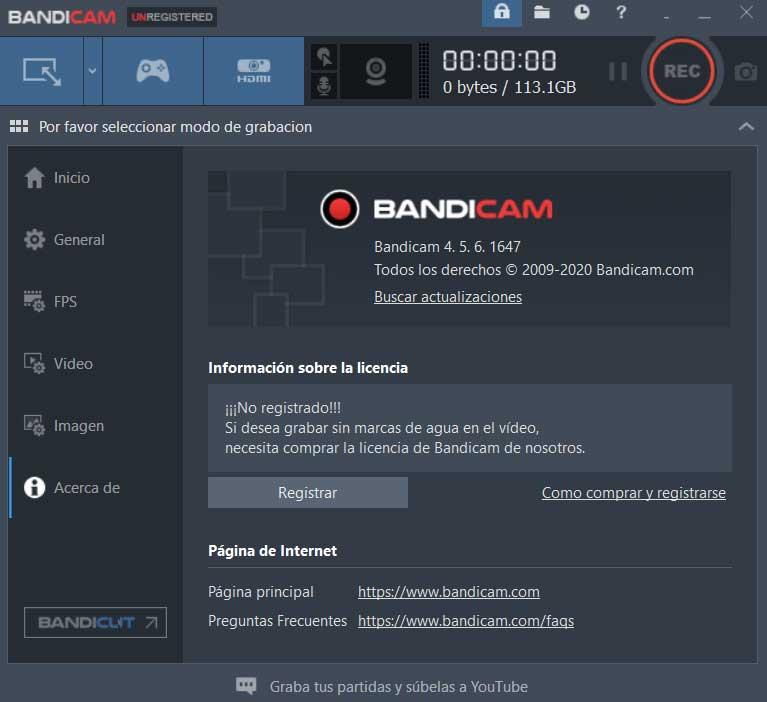
Dans le même temps, nous aurons la possibilité d'enregistrer uniquement une certaine partie de l'écran si nécessaire. C'est quelque chose qui peut être étendu à de nombreux types d'utilisation, car nous pouvons même capturer l'écran pendant que nous jouons. En fait, Bandicam est capable de créer la vidéo mentionnée tout en jouant avec des titres qui utilisent des technologies telles que DirectX , OpenGL or Volcan .
Personnalisez l'enregistrement vidéo à partir de l'interface
Une grande partie du travail que nous mentionnons ici, nous le réalisons grâce à une interface utilisateur intéressante que Bandicam nous présente. Dès que nous commençons le programme, nous trouvons tout d'abord une série d'options dans la zone centrale afin que nous puissions choisir le type d'enregistrement dont nous avons besoin. Parmi ceux-ci on retrouve celui d'un jeu, HDMI périphérique, une zone spécifique ou plein écran .
De même, très utile pour les tutoriels, nous pouvons faire suivre l'application à la souris lors de la réalisation de la vidéo. De son côté, dans le panneau gauche de cette interface, on retrouve quelques paramètres qui nous permettent de personnaliser le fonctionnement de Bandicam. Dans cette section, nous pouvons spécifier la qualité de la vidéo résultante, planifier les enregistrements, inclure raccourcis clavier , etc.
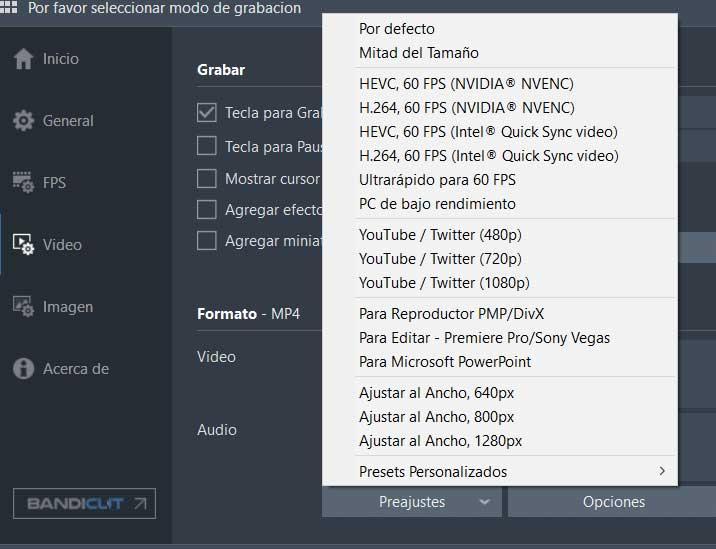
De même, en haut de l'interface principale, nous pouvons indiquer au programme quels sont les dossiers par défaut dans lesquels nous voulons enregistrer le contenu capturé.
Versions et comment télécharger Bandicam
Tout d'abord, nous devons préciser que, bien qu'il existe une version gratuite du Danse , pour pouvoir l'utiliser dans son intégralité, nous devrons utiliser la version payante. Ainsi, pour un ordinateur nous devrons payer 36 euros, alors que pour 2 PC, ce sera 54 euros. En même temps, il sait comment souligner que la version gratuite inclut un filigrane du programme dans les vidéos que nous générons à partir de celui-ci.
Par conséquent, si vous voulez download et essayez ou achetez Bandicam, c'est quelque chose que vous pouvez faire à partir de ce lien.